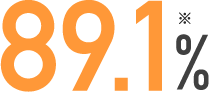よくある質問
- HOME
- よくある質問
![]() お客様からよくいただくご質問を、Q&A形式でまとめました。
お客様からよくいただくご質問を、Q&A形式でまとめました。
Qいつから利用開始できますか?
クレジットカード決済完了後、すぐにご利用いただけます。
Q料金はいくらですか?
ご希望の科目数・コースにより異なります。
詳細に関しましては、以下の利用料金ページをご確認ください。
▼利用料金はこちら
https://surala.jp/price/
Q月の途中で入会した場合、初月の受講料はどのようになりますか?
初月の受講料は日割計算しておりますのでご安心ください。
Q入会金と毎月の受講料以外に料金は発生しますか?
発生いたしません。
月々の利用料金で、「まとめプリント」「ドリル」「すららコーチによるサポート」「保護者用の学習管理ツール」「学力診断テスト(小4~)」「すらら漢字コンテンツ(小4~)」「すらら英単語(中1~)」「定期テスト対策(中1~)」「英検・数検コース(中1~)」等のサービスがご利用いただけます。
Q1人の受講料金で兄弟で一緒にできますか?
大変申し訳ありませんが、お1人様1IDとなっております。
すららは学習履歴が残り、履歴からお子さまに最適な学習設計を行います。 そのため複数人で学習されると本来の学習効果が出ませんのでご遠慮いただいております。 ご理解いただけますと幸いです。
Q兄弟で申し込みをしたいのですが、どのようにすればいいですか?
ご兄弟でのご利用の場合は、兄弟紹介キャンペーンをご利用いただけます。
お二方目のご入会時の入会金を免除、
またコーチサービスをご希望の場合はご兄弟同じコーチを担当とさせていただくものとなります。
こちら、専用申込フォームをご用意しております。
申込画面の「二人目以降の申し込みはこちら」からお申込みくださいませ。
https://entry.surala.jp/surala.php?m=a&e=me
※お1人目の生徒IDを備考欄にご記載ください。※ご兄弟でご利用の場合も、保護者IDはそれぞれ発行いたします。
Q1教科から受講できるコースはありませんか?
Q小学生の英語はないのですか?
すららの英語は、中学生範囲からのご用意となります。
無学年式のため、ご契約範囲であれば、小学生のお子さまでも学習していただくことが可能です。
Q理科と社会に小学1、2年生はないのでしょうか?
学習指導要領に基づき、すららのコンテンツも小学3年生範囲からのご提供となります。
Qすららコーチからはどのようなサポートが受けられますか?
すららコーチは家庭学習を直接見守る保護者を支えるサポーターです。最初の3ヶ月は週に1回程度のやり取りをさせてもらい、お子さまの学習目標や進捗状況について情報交換させていただきます。
すららコーチは学習履歴から見て取れるものをお伝えしますので、保護者様は直接見て感じることを教えてください。
毎週やり取りする中で、ご家庭で自立して利用できるようになりましたら関わる頻度を徐々に減らしていきます(目安:4ヶ月目以降)。
Q海外でも受講できますか?
インターネット環境とパソコン(またはタブレット)があれば、海外でも受講いただくことができます。インターナショナルスクールあるいは日本人学校、どちらでも大丈夫です。
インターネットが不安定な地域はお気を付けください。一度、無料体験をしてもらい、遅延せず動くかなどお試しいただくことをおすすめいたします。
▼無料体験お申込み
https://surala.jp/form/student_test/trialentry.php
▼参考)すららの推奨動作環境
https://surala.jp/about/requirement/
尚、海外在住の方は消費税が発生いたしませんが手数料として入会金及び受講料の10%分を請求しております。
決済時に10%の手数料を含めた合計金額にて表示されますのでご承知おきください。
Q生徒ID、PWが分からなくなりました。
①下記URLにアクセスをお願いします。
https://entry.surala.jp/surala.php?m=l&e=up
②「パスワードを忘れた場合」「生徒IDを忘れた場合」というフォームがあるので、必要事項をご記入ください。
③「ID・パスワード情報を送信する」を選択してください。
※この時申請いただいているメールアドレスと、お名前が一致していれば、再発行の手続きが行われます。
④登録されているメールアドレスにID、パスワードの再発行のお知らせが届きます。
Q保護者用のIDとPWを忘れてしまいました。
①保護者管理画面にアクセスし、「パスワードを忘れた場合」を選択してください。
■保護者用情報管理画面
https://entry.surala.jp/surala.php?m=l&e=l
②「保護者IDを忘れた場合」というフォームがあるので、必要事項(保護者様のメールアドレス、生徒様のお名前)をご記入ください。
③「パスワードを再発行する」を選択してください。
※この時、ご契約時に申請いただいているメールアドレスと、お名前が一致していれば、再発行の手続きが行われます。
④登録されているメールアドレスにID、パスワードの再発行のお知らせが届きます。
Qコースを変更する方法を教えてください
コース変更は保護者用情報管理画面よりお手続きをお願いしております。手順は以下の通りとなります。
①保護者用情報管理画面へ保護者ID・PWでログインをお願い致します。
■保護者用情報管理画面
https://entry.surala.jp/surala.php?m=l&e=l
②ログイン後右上のお名前にお間違いないかご確認ください。
③変更届から「各種サービスの確認・変更」を選択してください。
④「すらら申込・変更」を選択してください。
⑤来月から希望されるコースを選択してください。
⑥「コースを追加選択する」を選択してください。
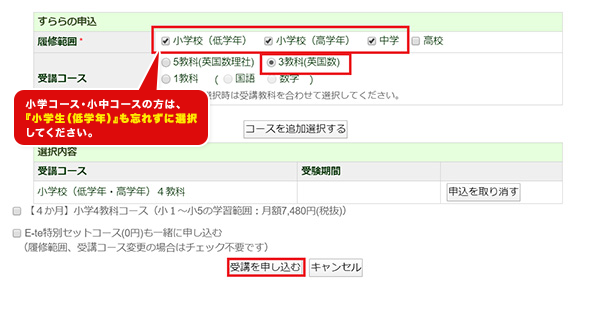
⑦「選択内容」欄にある、元のコースの右側にある「申込を取り消す」を選択して下さい。
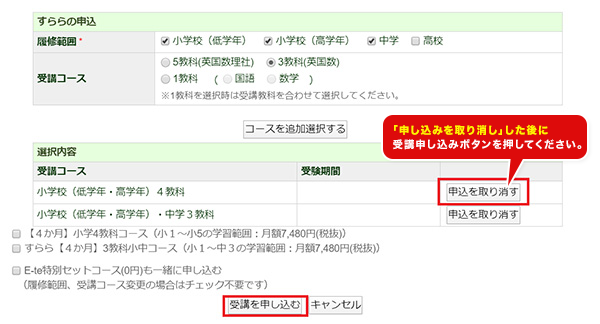
⑧「受講を申し込む」を選択してください。
⑨画面の案内に従ってお手続きを進めてください
※尚、当月中のお手続きで次月1日からの受講開始となります。
Q休会をするにはどのように すればいいですか?
休会のお手続きは保護者用情報管理画面から行っていただく必要がございます。
休会手順は以下の通りとなります。
①保護者用情報管理画面へ保護者ID・PWでログインをお願い致します。
■保護者用情報管理画面
https://entry.surala.jp/surala.php?m=l&e=l
②ログイン後右上のお名前にお間違いないかご確認ください。
③「受講休止届の申込」を選択してください。
④画面の案内に従ってお手続きください。
※「休止終了年月」については、無期限での休会を希望される場合、何も入力しないようにお願い致します。なお、4ヶ月継続コースをご契約の場合、最初の4ヶ月間は休会制度はご利用いただけません
Q休会に期限はありますか?
期限を決めて休会することもできますが、期限終了後に自動再開されますので、忘れないようにご設定ください。
設定期間を定めなければ無期限で休会することもできます。
Q期限を決めて休会した場合、再度再開する際に手続きは必要ですか?
休会期限が終了した場合、自動で再開されます。
Q休会しているすららを再開したいのですが、どうすればよいですか?
再開のお手続きは保護者用情報管理画面から行っていただく必要がございます。
再開手順を下記に記載いたしますのでご確認ください。
①保護者用情報管理画面へ保護者ID・PWでログインをお願い致します。
■保護者用情報管理画面
https://entry.surala.jp/surala.php?m=l&e=l
②ログイン後右上のお名前にお間違いないかご確認ください。
③「受講再開届の申込」を選択してください。
④画面の案内に従ってお手続きください
※尚、再開は再開の申し込みを頂いた翌月の1日からとなります。Q再開をしたいのですが、再開した場合の料金は日割りで支払うのでしょうか。
再開は申込み手続きをされた翌月1日からの再開となりますため、日割りで精算ということにはなりません。
Q退会手続き方法を教えてください
退会のお手続きは保護者用情報管理画面から行っていただく必要がございます。退会手順は以下となります。
①保護者用情報管理画面へ保護者ID・PWでログインをお願い致します。
■保護者用情報管理画面
https://entry.surala.jp/surala.php?m=l&e=l
②ログイン後右上のお名前にお間違いないかご確認ください。
③「受講終了届の申込」を選択してください。
④画面の案内に従ってお手続きください。
⑤当月末までの申込で、当月末での退会が成立します。
⑥退会成立のメールが届きますので大切に保管をお願い致します。
毎月末日23時59分までのお手続きで当月末までの退会が可能です。
月途中でのお手続きでも当月末まで「すらら」での学習が可能
です。
【ご注意事項】
4ヶ月継続受講コースをお申込のお客様へ
・4ヶ月継続受講者は最初の4ヶ月間は休止サービスをご利用いただけません
・4ヶ月の期間内に中途解約をされる場合は、利用期間に応じた契約解除料金を退会月に別途お支払いいただきます
≫契約解除料金は下記URLからご確認ください
https://surala.jp/form/student/pic/img_4mos_course.jpg
※5ヶ月目以降は自動継続となりますが4ヶ月の縛りは無くなり月単位での解約はいつでも可能になり契約解除料金は発生しません
Q退会はいつまでに手続きをすればよいですか?
毎月末日の23時までのお手続きで当月末までの退会が可能です。月途中でのお手続きでも当月末まで「すらら」での学習が可能です。
Q4ヶ月継続受講コースを中途解約すると違約金などは発生しますか?
違約金は発生いたしませんのでご安心ください。
但し、4ヶ月継続する前提で毎月の料金を割り引きしておりますため、4ヶ月の期間内に中途解約をされる場合は、利用期間に応じた契約解除料金(割引分)を退会月に別途お支払いいただきます。
契約解除料金は下記をご確認ください。
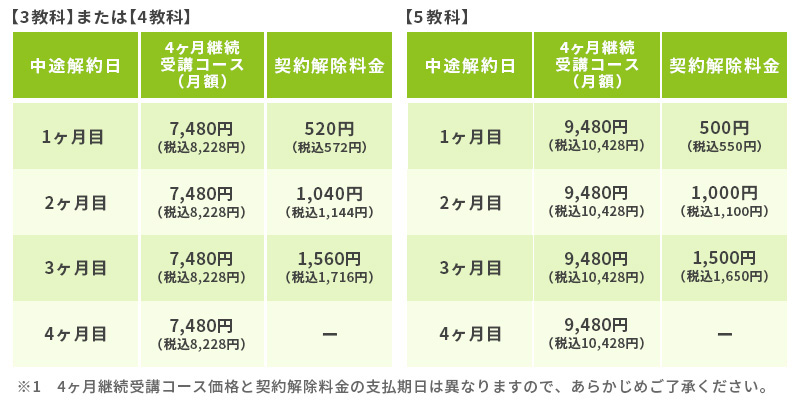 ※5ヶ月目以降は自動継続となりますが4ヶ月の縛りは無くなり月単位での解約はいつでも可能になり契約解除料金は発生しません。
※5ヶ月目以降は自動継続となりますが4ヶ月の縛りは無くなり月単位での解約はいつでも可能になり契約解除料金は発生しません。
Q登録したクレジットカードを変更したいのですが。
クレジットカード情報変更のお手続きは保護者情報管理画面から行っていただく必要がございます。
手順は以下となります。
①保護者用情報管理画面へ保護者ID・PWでログインをお願い致します。
■保護者用情報管理画面
https://entry.surala.jp/surala.php?m=l&e=l
②ログイン後右上のお名前にお間違いないかご確認ください。
③「支払方法の確認・変更」を選択してください。
④「支払方法を変更する」を選択してください。
⑤画面の案内に従ってお手続きください。
Qクレジットカードの名義は登録している保護者の名義でないといけませんか?
クレジットカードの名義はどなたでも構いません。
Q領収書を発行してもらえますか
クレジットカード決済のため領収書の発行は行っておりません。
クレジットカードの利用明細書が証憑になります。
弊社名(㈱ ;すららネット)、内訳が記載されたカード会社の利用明細書が同等の効果を持ちます。
Q教科書に準拠した内容でしょうか?
文部科学省の学習指導要領には対応していますが、特定の教科書の項目配列に準拠しているわけではございません。ただし、英語・数学については多くの学校様で採用されている教科書について、すららのユニットとの対応表をそろえておりますので、こちらを活用いただくことで学校の授業の進捗に合わせた学習が可能です。また、定期テスト対策では教科書に対応したテストを受けていただくことが可能です。
Q紙で勉強することはありますか。プリンターは必要でしょうか。
すららの学習は基本的に全てオンライン上で行いますので、紙ベースの教材のお届けはございません。
一つ、「まとめプリント」という補助教材が紙媒体でございます。
こちらは各自必要に応じてダウンロード・プリントアウトしてご利用いただいております。プリンターが無い等の場合は、使用せずに飛ばしていただいて問題ございません。
Q1教科あたりどれくらいの学習時間が必要ですか?
小学版は低学年算国合計で約224時間、高学年算国理社合計で246時間、中学版は国数英理社合計で約578時間、高校版は国数英理社合計で約279時間です。
およその総学習時間
小学版
-
- 低学年算数
- 約134時間
- 低学年国語
- 約90時間
-
- 高学年算数
- 約80時間
- 高学年国語
- 約81時間
-
- 高学年理科
- 約45時間
(小3~小6範囲) - 高学年社会
- 約40時間
(小3~小6範囲)
中学版
-
- 英語
- 約147時間
-
- 数学
- 約125時間
-
- 国語
- 約103時間
高校版
-
- 英語
- 約96時間
-
- 数学
- 約135時間
-
- 国語
- 約48時間
また、英語の学習では、短時間に集約して学習ができる「速習コース」もございます。夏休みなどのまとまった期間に、前の学年や受験対策の内容をまとめて復習したり、試験によく出る部分などを集中して短期間で学習するなどの目的でご活用頂いております。
以下が速習コースの一例です。
中学英語速習コース
| 基礎コース | 中学英語を基礎からしっかり総復習(目安時間:41時間) |
|---|---|
| 標準コース | 中学英語を短期間で効率的にマスター(目安時間:23時間) |
| レベルアップコース | 入試に出る箇所を重点的に総点検(目安時間:30時間) |
Q履修可能教科、範囲はどうなっていますか?
| 国語 | 小学1年生~高校3年生 |
|---|---|
| 算数(数学) | 小学1年生~高校3年生 |
| 理科 | 小学3年生~高校3年生 |
| 社会 | 小学3年生~高校3年生 |
| 英語 | 中学1年生~高校3年生 |
※漢字学習は国語とは別コンテンツにてご用意しております(小学1年生~中学3年生範囲)
※国語の古文・漢文の高校範囲については、2022年内に段階的リリース予定となります
※理科・社会の高校範囲についても、2022年からの段階的リリース予定となります
※理系の受験科目として必要となる数III・Cは含まれません
※例えば小中5教科コースを選択された場合、
【国語】小学1年生~中学3年生、【算数(数学)】 小学1年生~中学3年生、【理科】小学3年生~中学3年生、
【社会】小学3年生~中学3年生、【英語】中学1年生~中学3年生
の学習範囲を学ぶことができます。
Q前の学年の学習範囲に戻って勉強することはできますか?
もちろん可能です。
すららは無学年学習ですので、中学生が小学生の学習範囲に戻ることも、高校生が中学生の学習範囲に戻ることもできます。もちろん、逆に、中学生が高校生の学習範囲を先取りで学習することもできます。そのため、自分のペースで必要な箇所を必要なだけ勉強することができます。「もう一度勉強し直したい」「もう一度復習しておきたい」という場合、「もっと先の予習を進めたい」という場合も、お勧めです。
Q「すらら」はタッチペンで手書き入力できますか?
可能です。
小学校低学年~高校の全教科レクチャー・ドリル・テストで、手書き機能をご利用いただけますので、タブレット端末などでの学習の際にタッチペンでの解答が可能となります。
※ペンタブは推奨動作環境外となります。
QIEを使って「すらら」の学習をしていますが、うまく動きません。どうすればよいですか
「すらら」の推奨環境は、Google Chromeもしくは最新版のEdgeとなっております。これらの環境でのご利用をお願い致します。
GoogleChromeをお使いになる場合 設定にもご注意いただく必要がございます。生徒ログイン画面の案内も併せてご覧ください。
Q「すらら」以外のサイトを閲覧できないような設定できますか?
申し訳ございません。こちらはすららのサポート外となります。
Q新指導要領に対応していますか?
はい、対応しております。今後も指導要領の変更などがありましたら、随時対応していく予定です。
Qすららを利用するにあたり推奨環境はありますか?
こちらをご参照ください。
▼すらら推奨動作環境ページ
https://surala.jp/about/reguirement/
QポケットWifiやデザリングで「すらら」を利用することはできますか?
回線が不安定なため、推奨範囲から外れております。推奨動作環境は下記サイトをご参照ください。
▼すらら推奨動作環境ページ
https://surala.jp/about/reguirement/
Q推奨外の端末では「すらら」を一切利用することはできませんか。
利用できる可能性もございますが、コンテンツの不具合や成績が反映されない等、予期しない問題が発生する可能性がございます。その点はご承知おきください。
尚、スマートフォンではご利用いただけません。
Q講義の再生スピードを変更する事は可能でしょうか?
「すらら」は、小学低学年範囲の「文字分野」を除く教科レクチャーにおいては倍速機能が利用できます。
速度は、1.0倍(通常の速度)・1.25倍・1.5倍の三種類から選択できますので、お子さまが理解しやすく、集中を維持しやすい速度に調節をして学習が可能です。
Q短期間で全てを一通り勉強したいのですが、可能ですか?
「すらら」は自学年の学習範囲に限らず、小学校1年生から高校3年生までの学習範囲を自由に学べる「無学年学習」が可能です。ですので、学習したい範囲を学習目標に設定することで、短期間でも計画的に学習を進めることが可能です。
英検や数学検定、センター試験対策、SPI対策といった目的別の学習コースもご用意しておりますので、そちらもご活用いただけます。
また、英語の学習では、短時間に集約して学習ができる「速習コース」もございます。夏休みなどのまとまった期間に、前の学年や受験対策の内容をまとめて復習したり、試験によく出る部分などを集中して短期間で学習するなどの目的でご活用頂いております。
以下が速習コースの一例です。
中学英語速習コース
| 基礎コース | 中学英語を基礎からしっかり総復習(目安時間:41時間) |
|---|---|
| 標準コース | 中学英語を短期間で効率的にマスター(目安時間:23時間) |
| レベルアップコース | 入試に出る箇所を重点的に総点検(目安時間:30時間) |
Q受験に対応していますか?
中学校、高校の受験対策コースといった受検対策コースのご用意はありません。
問題のレベルは中学版が公立高校の入試問題レベル、高校版がセンター試験レベル程度とお考え下さい。また、小学生版も中学受験対策がないため、基礎固めにお使いいただく形でご検討ください。
受験に必要な学力とは、受験校の出題傾向をつかみ、その分野、または項目を徹底的に反復学習することで確実に点数をとれる力のことです。そのためには、苦手な分野を克服することが必要です。そしてこれこそが、「すらら」の最も得意とする分野といえます。たとえば、国語について。国語ほど、勉強の結果が試験結果に結びつきにくい教科はありません。なぜなら、明確な指導法が確立していない国語では、つまずきの原因を特定しにくく、他教科のように対策を立てることができないからです。しかし、すららの国語は、論理的に文章を理解することを念頭におき、一文⇒段落⇒文章全体と徐々に読む範囲を広げ、難易度を上げていくといった形で体系だてられていますから、つまずきの原因を明確に特定することが可能です。つまずきの元さえわかれば、あとは、明確な目的意志を持って、克服するための学習を進めていけばいいだけです。それを実現する機能が、「すらら」にはしっかり備えられています。
Q学校の授業にも対応していますか?
「すらら」の学習カリキュラムは、もっとも効果的に知識を積み重ねることができるよう、独自の体系に基づいて構成されています。
そのため、学校のカリキュラムとは進度が異なる部分もございます。
ただし、小学校、中学校、高等学校で学ぶべき項目はすべて網羅されておりますし、定期テストなどの勉強に対応できるよう、主要な教科書との対応表もございます。
QiPadから音声が出ない場合の対処法を教えてください。
「すらら」の単元の一部はiPadの「通知音」から音声を出力しています。
下記画像のように「コントロールセンター」にある鈴アイコンが赤い(ミュート)場合は、
白に変更し「すらら」の音声が出力されるかご確認ください。
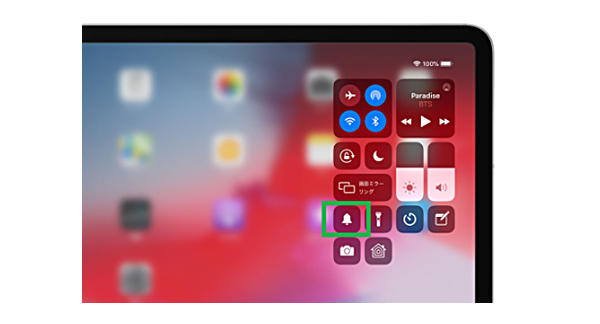
また、iPadOSの場合には下記設定も合わせてご確認ください。
【設定の変更方法】
[設定](歯車のマーク)をクリック
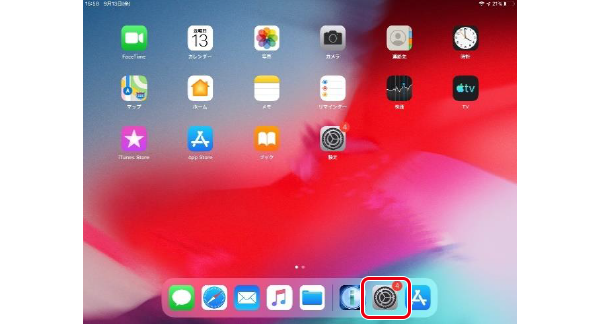
左側を下にスクロールし、[Safari]をクリック
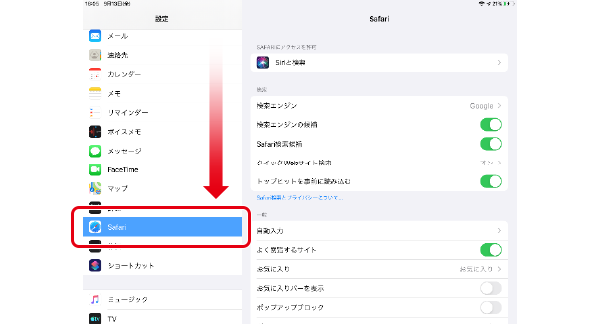
右側を下にスクロールし、[デスクトップ用Webサイトを表示]をクリック
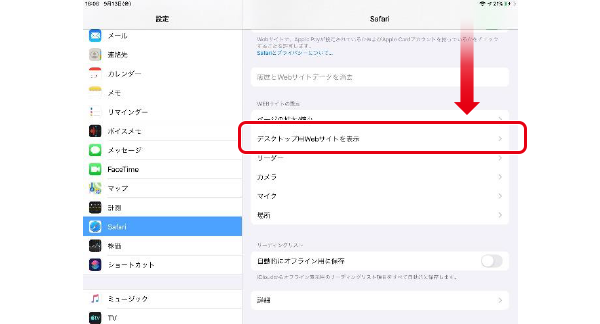
[すべてのWebサイト]に入っているチェックを外します。
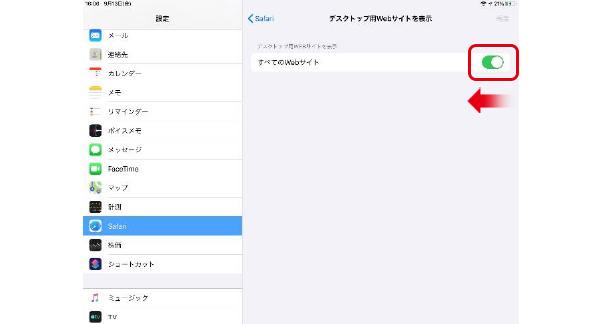
以下の画面の状態にして、「すらら」の学習をスタートします。
Safariを使ってインターネットを閲覧するときに
問題が発生しなければこの設定のままiPadを利用してください。
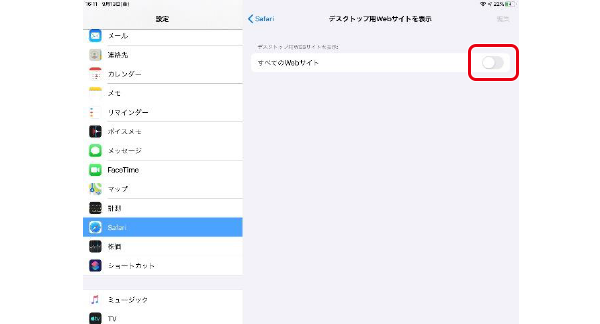
Q読み込みが遅い場合の対処法を教えてください。
すららをお使いいただくために推奨する回線スピードの目安は「20Mbps」となります。
【回線スピードの確認方法】
1.スピードテストサイト(https://www.speedtest.net/)にアクセス
※外部のウェブサイトに移動します。
※リンク先のウェブサイトは、すららネットのウェブサイトではなく、すららネットの管理下にはないものです。
※リンク先のウェブサイトについては、リンク先の組織・団体等にご確認ください。
2.Goボタンをクリック
3.上部にあるDOWNROADの数値を確認
回線スピードに問題がなく、読み込みが遅いなどの現象時は、キャッシュクリアをお試しください。
【キャッシュクリア手順】
<Google Chromeをご利用の場合>
1. Chromeブラウザの画面右上の設定ボタンをクリック
2. 「その他のツール」⇒「閲覧履歴データの消去」を選択
3. 小さなウィンドウが表示されましたら、期間を「過去7日以内」に指定し、「データを削除」をクリック
※少し時間がかかることがございます
4. 再度、生徒画面にログインしてください
<Microsoft Edgeをご利用の場合>
1. Microsoft Edgeを起動し、設定(「…」のアイコン)をクリックして、表示された一覧から「設定」をクリック
2. 「プライバシーとセキュリティ」をクリック
3. 「閲覧データのクリア」欄から「クリアするデータの選択」をクリック
4. 「キャッシュされたデータとファイル」にチェックを入れて、「クリア」をクリック
5. 「クリア」の下に「すべてクリアされました」というメッセージが表示されたら削除完了です
6. 再度、生徒画面にログインしてください
<iPadをご利用の場合>
1. 設定 ⇒ Safariの順に選択
2. 「履歴と Web サイトデータを消去」をタップ
3. 再度、生徒画面にログインしてください
<Macをご利用の場合>
1. Safari起動後、上部のメニューバーのSafariをクリック
2. 環境設定 ⇒ 詳細を開くを選択する
3. メニューバーに"開発"メニューを表示にチェックを入れる
4. メニューバーに追加された「開発」をクリック
5. 「キャッシュを空にする」をクリック
6. 再度、生徒情報登録画面にログインしてください
Qタッチペンではなくキーボード入力がしたい場合の対処法を教えてください。
手書き認識ツールをOFFにしてご利用ください。
【設定方法】
「設定」をクリック
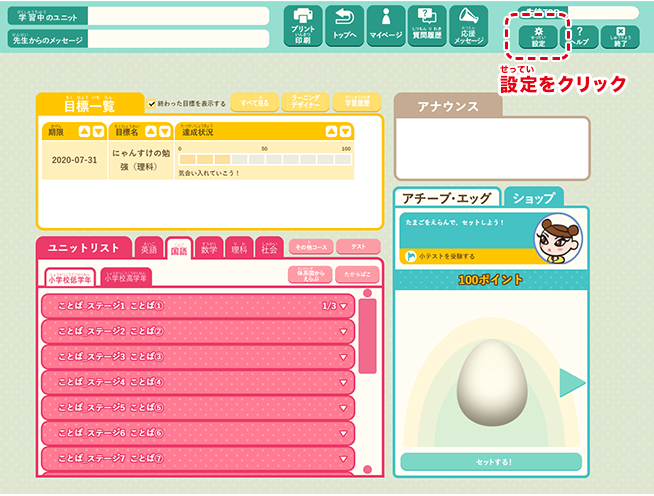
手書きの「ON(オン)」、「OFF(オフ)」を選択できます。
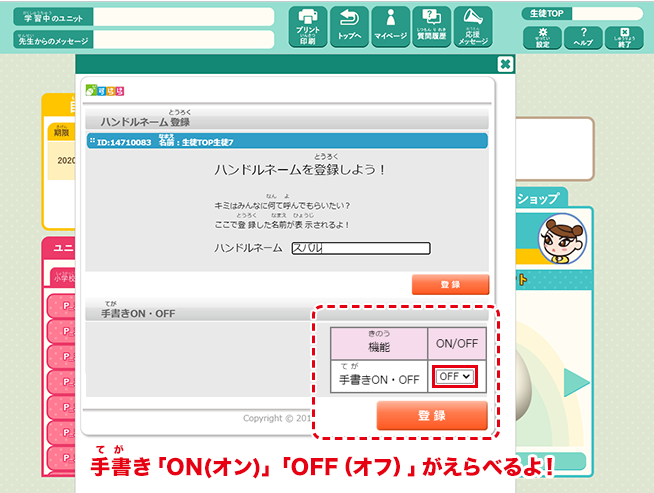

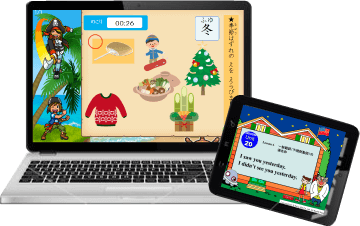
![89.1%]() のお子様が
のお子様が
学習を継続!!
「すらら」は「見る、聞く、書く、読む、話す」などの
いろいろな感覚を使った飽きない学習システムなので、
ゲーム感覚で楽しく集中して勉強ができます。
※2016年1月~2017年6月の期間ですららを3ヶ月以上継続している生徒の継続率